Налаштування 3CXPhone
Налаштування 3CXPhone
Встановлення 3CXPhone
Першим кроком стане встановлення програмного телефону 3CX, за допомогою якого Ви зможете дзвонити іншим абонентам.
1. Скачуємо програму 3CXPhone. Пароль від архіву – 1234. Для коректної роботи програми просимо завантажувати тільки цей файл і не скачувати файлів з інших сайтів, включно з офіційним сайтом 3СХ.
2. Запускаємо встановлювальний файл. У віконці, що з'явилося, натискаємо «Далі» (Next).
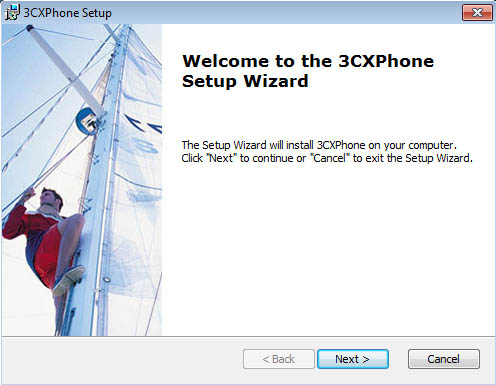
3. У наступному вікні приймаємо ліцензійну угоду (I accept the terms in the License Agreement) і клікаємо «Далі» (Next).
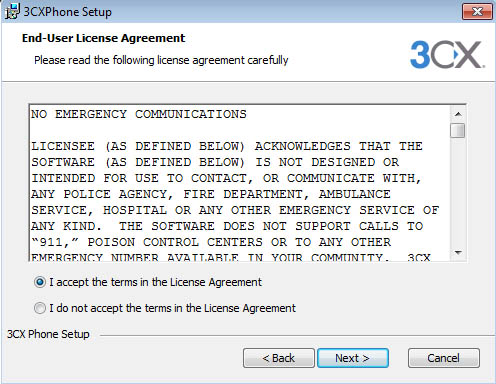
4. Залишаємо стандартну папку для встановлення і знову клікаємо «Далі» (Next).
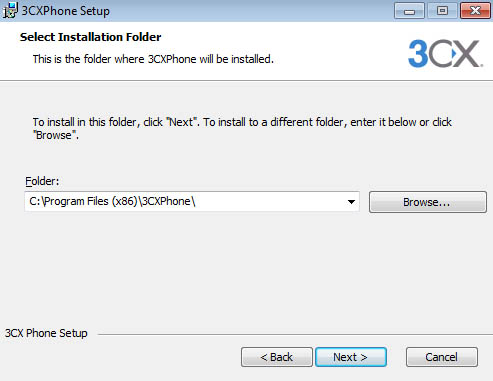
5. У наступному вікні клікаємо «Встановити» (Install).
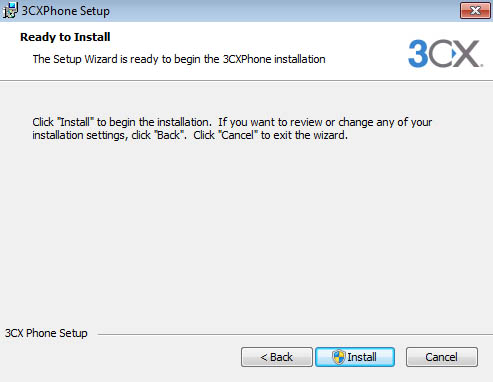
6. Після того як програма встановлена, натискаємо кнопку «Завершити» (Finish), якщо при цьому зазначено «Запустити 3CXPhone» (Launch 3CXPhone), телефон буде запущений відразу після встановлення. Якщо автоматичного запуску не відбулося, запустіть телефон, перейшовши в Пуск – Програми – 3CXPhone.
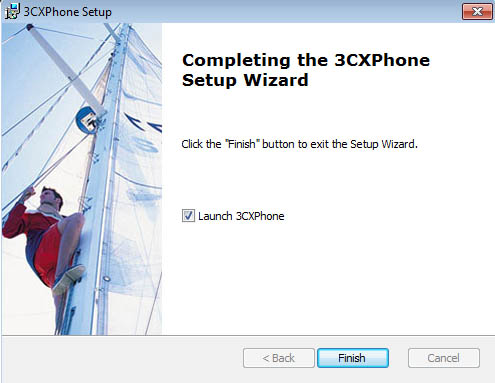
Налаштування 3CXPhone
1. Для налаштування програми Вам потрібно знати реєстраційні дані, їх можна знайти, перейшовши за посиланням «Дані для реєстрації телефонного апарата (софтфона)».
2. Після запуску у вікні, що з'явилося, потрібно клікнути «Створити профіль» (Create Profile).
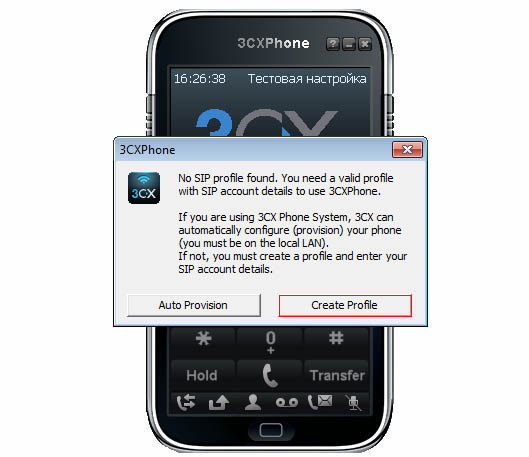
3. Після цього з'явиться вікно зі списком профілів, якщо ми налаштовуємо телефон уперше, потрібно натиснути «Новий» (New).
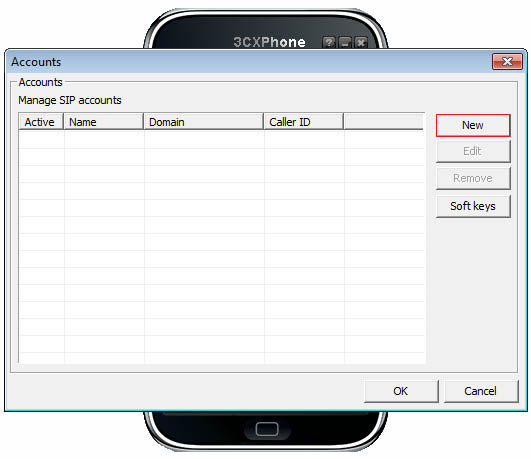
4. Нижче на малюнку зазначені номери полів, які потрібно заповнити.
5. Ім'я профілю (Account name) – тут Ви можете вказати будь-яке ім'я, що Вам підходить.
6. Ідентифікатор того, хто телефонує (Caller ID), – у нашому випадку це ім'я (логін) користувача.
7. Внутрішній номер – це поле також встановіть у значення ім'я (логін) користувача. Внутрішні номери призначаються у самій АТС і ніяк не залежатимуть від цього значення.
8. ID – логін користувача.
9. Пароль – SIP-пароль користувача.
10. Вкажіть IP вашої АТС/SIP-сервера – поставте позначку навпроти значення «Я поза офісом» – зовнішню IP, потім введіть IP-адресу АТС, яку Ви отримали раніше.
11. Після цього клікніть на кнопку «OK».
12. Після закриття віконця знову клікніть «OK».
13. Після того як усі налаштування виконані правильно, на дисплеї телефону, у правому нижньому кутку, має з'явитися статус «Доступний» (мал. 13). Якщо це не так, перевірте ще раз, чи немає помилок під час введення даних, перелічених вище.
14. Після налаштування телефону і під'єднання гарнітури потрібно перевірити, чи коректно працюють мікрофон і навушники, під'єднані до комп'ютера. Для цього набрати на цифровій клавіатурі 92, тоді кнопку виклику, як показано на малюнку нижче.

Після цього в навушниках промовляється, що Ви перемикаєтеся у режим ехо-тесту. У режимі ехо-тесту все, що Ви промовляєте в мікрофон, має бути чути в навушниках. Якщо це не так, перевірте ще раз правильність налаштування мікрофона і навушників.
На цьому налаштування програмного телефону 3CXPhone завершене.










